
في كل مرة يتم فيها إنشاء مستند ، سنقوم على الأرجح بإدخال الاسم الذي سنتمكن من استخدامه يتعرف بسهولة على المستند الذي أنشأناه ، سواء كان مستندًا نصيًا أو جدول بيانات أو عرضًا تقديميًا ... عندما نبدأ في تنزيل الصور من هاتفنا الذكي أو الكاميرا ، نحتاج أيضًا إلى طلبها.
أفضل طريقة لصور الكمبيوتر أو مقاطع الفيديو أو أي نوع آخر من الملفات هي إعادة تسميتها، سواء بشكل فردي أو جماعي ، مثالي عند التعامل مع عدد كبير من الملفات. مع تطور Windows ، قامت Microsoft بإضافة / إزالة طرق لإعادة تسمية ملفاتنا.
كيفية إعادة تسمية ملف

عند تغيير اسم أحد الملفات ، يقدم لنا Windows طريقتين مختلفتين.
- الضغط مرة واحدة حول اسم الملف، بحيث يتم عرض حقل الاسم باللون الأزرق. في ذلك الوقت يجب علينا إدخال الاسم الجديد للملف.
- إذا لم نرغب في النقر مرة واحدة على الملف ، فيمكننا تحديد الملف المعني و اضغط على مفتاح F2. في ذلك الوقت ، سيظهر حقل الاسم باللون الأزرق ، ثم عندما يتعين علينا إدخال الاسم الجديد.
- يتيح لنا خيار آخر يتيحه Windows لنا تغيير الاسم من خلال وضعنا على الملف المعني والنقر فوق زر الفأرة الأيمن. في القائمة السياقية التي تظهر ، نختار إعادة التسمية.
كيفية إعادة تسمية ملفات متعددة معًا
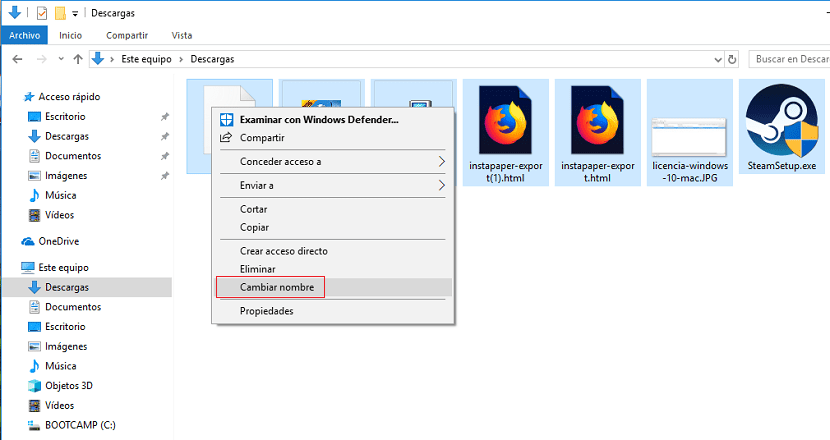
لإعادة تسمية ملفات متعددة معًا ، فإن الطريقة الأسرع والأكثر فاعلية هي كما يلي.
- أولاً ، يجب علينا تحديد جميع الملفات التي نريد إعادة تسميتها.
- بعد ذلك ، لا نضع فوق أحدها وننقر بزر الماوس الأيمن ، ثم نختار تغيير الاسم لاحقًا.
- نقدم الاسم الذي نريد أن يكون للملف واضغط على Enter. شبابيك سيهتم تلقائيًا بترقيم جميع الملفاتلأنه كما نعلم جميعًا ، لا يمكن أن يكون هناك ملفان بنفس الاسم والامتداد في نفس الدليل.